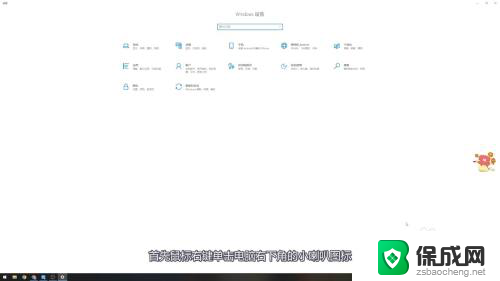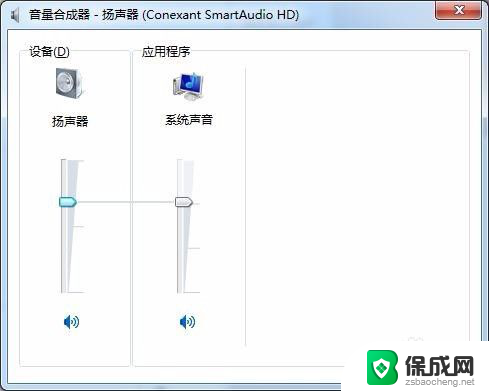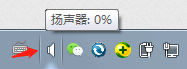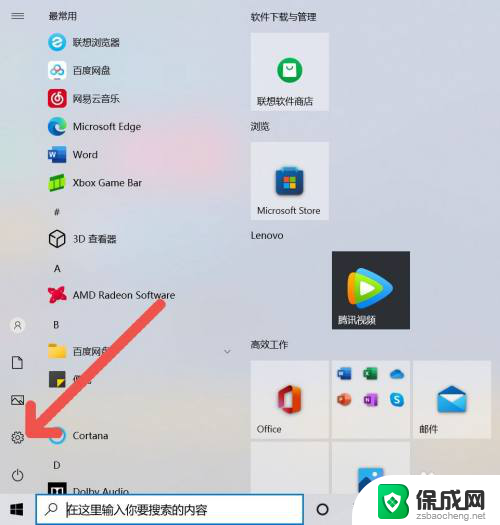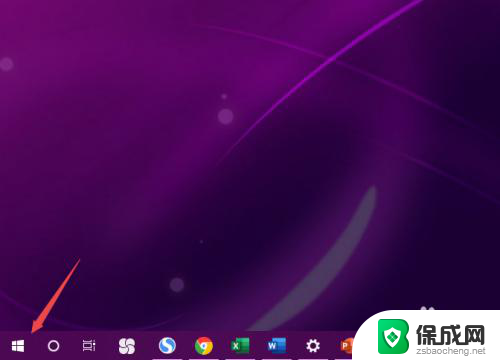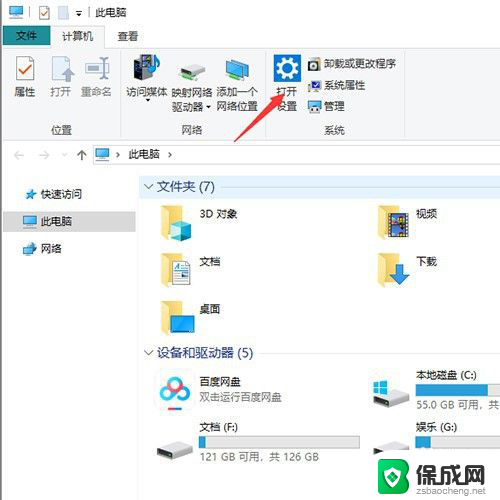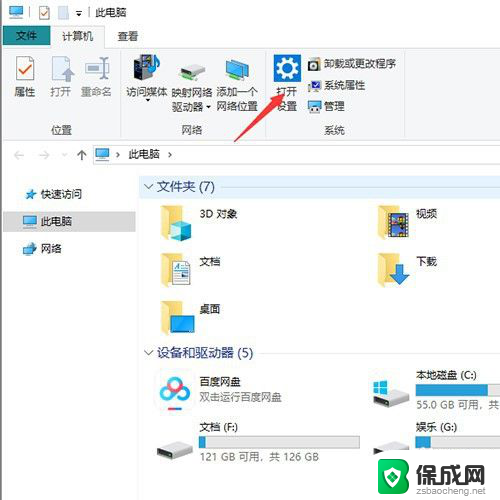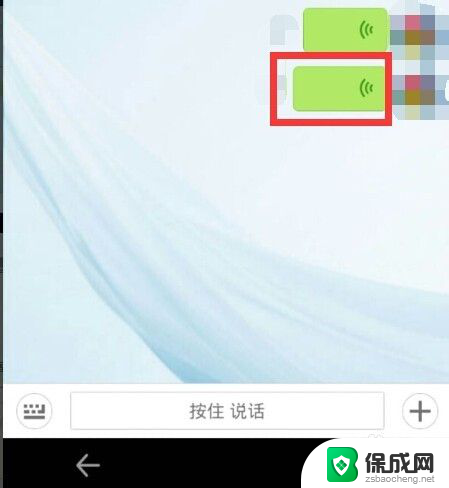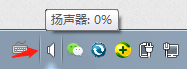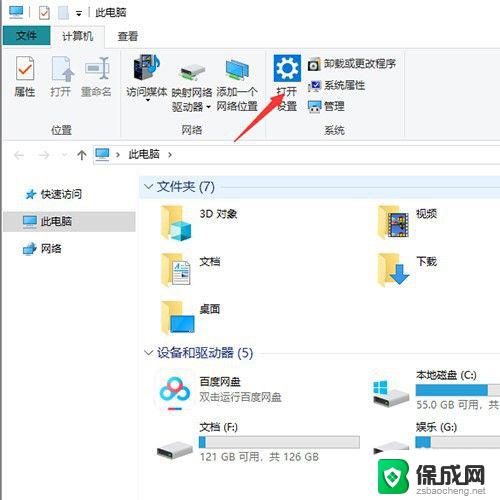电脑正常扬声器没声音怎么办 电脑扬声器没有声音怎么调整
电脑是我们日常工作和娱乐中不可或缺的工具,但有时候我们可能会遇到扬声器没有声音的问题,当电脑正常扬声器没有声音时,我们可以先检查一下音量调节器是否调低或者静音状态,同时也可以检查一下是否插头连接正确。如果以上方法仍不能解决问题,可能是音频驱动程序出现了故障,需要重新安装或更新驱动程序来解决。希望以上方法能帮助您解决电脑扬声器没有声音的问题。
具体步骤:
1.电脑扬声器没声音,这个时候我们想到的是不是声音被关了。因为之前还好好的,那么我先看下声音这个图标,移动鼠标在喇叭上,如果出现扬声器为0,说明声音被你拉到0了;
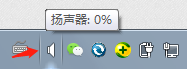
2.把声音的进度条往上来,这个时候播放音乐的时候就有声音了;
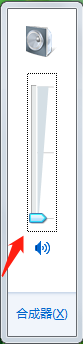
3.静音这种情况是我们倒是很常见,最容易识别。在下面任务栏上的喇叭有个禁止的标识再点击开启;
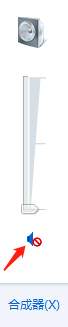
4.如果遇到扬声器是叉叉,说明声音被禁用或者驱动没装好,我们先检查下看看是不是被禁用了;
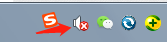
5.我们右键选择播放设备,然后看到显示的扬声器是禁止的;
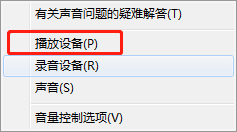
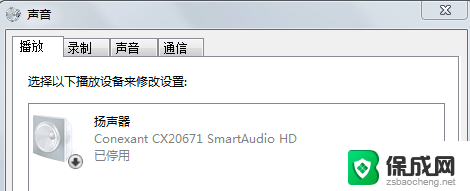
6.遇到扬声器是禁用的情况下,我们只要右键点击开启就可以了;
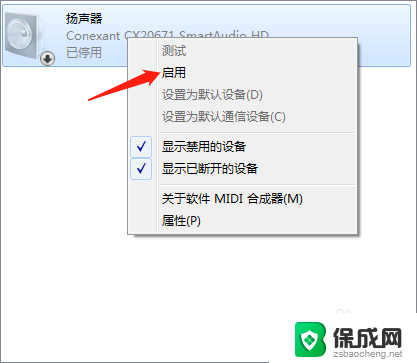
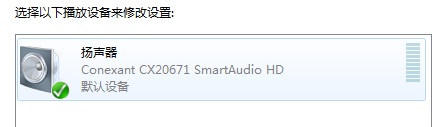
7.如果是驱动问题,我们可以去官网下载匹配型号的声卡驱动。或者试试万能声卡驱动,也可以用驱动助手安装。
以上是解决电脑扬声器无声的全部内容,有需要的用户可以按照以上步骤进行操作,希望对大家有所帮助。